Вимоги безпеки перед початком роботи
РОБОЧИЙ ЗОШИТ
для лабораторно-практичних занять з дисципліни «Інформатика» із спеціальності _________ «___________________________________»
Студента групи ____________________
__________________________________
20___ р.
ЗМІСТ
| 1. Вступ……………………………………………………………….........................4 |
| 2. Інструкція з охорони праці і пожежній безпеці при проведенні робіт у комп'ютерному класі для студентів……………………………………………………...7 |
| 3. ПЗ 1. Вивчення основних елементів конструкцій комп’ютера……………...…8 4. ЛЗ 1. Вікна та дії з ними……………………………………………...………….10 5. ЛЗ 2. Створення папок, ярликів, копіювання файлів. Знищення файлів, папок тощо……………………………………………………………………...…………..12 6. ЛЗ 2. Робота в середовищі Windows 9х…………………………………….….13 7. ЛЗ 3. Робота із стандартними програмами Windows 9х…………………...….15 8. ЛЗ 4. Застосування команд MS DOS (форматування, створення каталогів і підкаталогів, копіювання файлів, створення текстових файлів, відкриття та закриття каталогів, знищення файлів, каталогів тощо)……………………………..18 9. ЛЗ 5. Завантаження оболонки Windows Commander. Робота з файлами і каталогами (створення каталогів, копіювання файлів; знищення, переміщення, перейменування файлів. Редагування і створення текстових файлів: швидкий пошук файлів тощо). Визначення кількості вільного місця на диску і розмірів файлу. Встановлення конфігурації WC…………………………………………......19 10. ЛЗ 6. Робота з програмами перевірки диска. Створення архівної копії…...…21 11. ЛЗ 7. Архівування та розархівування файлів……………………………….…22 12. ЛЗ 7. Робота з антивірусними програмами………………………………...…..24 13. ЛЗ 8. Створення документів у редакторі Word. Відкриття і збереження документа. Виділення фрагмента тексту блоком. Копіювання блоком та переміщення. Встановлення параметрів сторінки. Вибір розміру і типу шрифту. Встановлення абзаців…………………………………………………………………….......26 14. ЛЗ 9-10. Встановлення графічних зображень у документах. Друкування документа по сторінках і всього документа тощо. Використання довідок………..28 15. ЛЗ 11-12. Проведення обчислень прикладних задач з використанням Excel. Запис файлом, зміна шрифтів, введення нових об’єктів у таблицю. Одержання діаграм. Використання при роботі вмонтованих функцій. Одержання створеного документа на принтері тощо……..……………………………………………..…..31 16. ЛЗ 13-14. Створення бази даних. Використання бази даних. Пошук потрібних даних. Виведення результатів роботи на друк……………………………...….….35 17. ЛЗ 15. Робота з локальною мережею……………………………………….…..39 18. ЛЗ 16. Робота в середовищі INTERNET. Знаходження потрібної інформації за законодавством: постанов Кабінету Міністрів, указів і розпоряджень Президента, податкової інспекції тощо. Одержання інформації на друкуючому пристрої……………………………………………………………………………….….41 19. ЛЗ 16. Створення поштового ящика. Відправка та отримання електронних листів………………………………………..………………….……………….……44 20. ПЗ 2-3. Робота з прикладними програмами виробничого характеру……......47 21. Література……………………………………………………………...…………49 |
ВСТУП
Робочий зошит призначений для оптимізації навчальної діяльності студента. Його застосування дає можливість студентам разом із підготовкою до практичної роботи оформляти звіт.
Практичні заняття слід проводити на робочих місцях, забезпечених необхідним обладнанням та інструментом, наочними посібниками та інструкційними методичними вказівками.
На кожному робочому місці повинен бути комп’ютер з встановленою на ньому операційною системою Windows 9x, XP програмами: натурний тренажер Klava, MS DOS, Total Commander, пакет Microsoft Office.
До кожного практичного заняття необхідно розробити конкретні завдання і методичні вказівки для їх виконання та інструкційно-технологічні карти.
Якісно складена інструкційна карта скорочує час інструктажу, сприяє ефективному використанню навчального часу, створює умови для правильного і швидкого самостійного виконання робіт, самоконтролю знань відповідного навчального матеріалу.
Кожен студент повинен мати робочий зошит, в якому відмічається тема, мета, завдання для звіту, наводиться перелік необхідного обладнання , розрахункових формул, схем, таблиць тощо.
До виконання завдань слід допускати тільки тих студентів, які засвоїли теоретичний матеріал.
У результаті вивчення навчальної дисципліни студент повинен знати:
- структуру, характеристику і принципи функціонування ПК;
- призначення та основні функції операційної системи;
- основні вказівки ОС для роботи з файлами, каталогами;
- загальну характеристику архіваторів, антивірусів та їх можливості;
- правила настроювання параметрів ОС;
- призначення, основні функції і можливості графічного редактора;
- призначення та основні функції текстового редактора;
- основні операції, які можна виконувати з текстом за допомогою текстового редактора;
- призначення та основні функції електронних таблиць;
- правила роботи в середовищі електронних таблиць;
- можливості та правила опрацювання інформації, що зберігається в ЕТ;
- основні операції, які можна виконувати з даними в СУБД;
- правила проектування та створення БД, фільтрування та пошук інформації в БД за допомогою спеціальної мови запитів;
- можливості основних послуг глобальної мережі;
- правила електронного листування;
- правила інтерактивного спілкування;
- принципи та правила здійснення пошуку інформації в Інтернет;
- принципи безпеки та захисту інформації в Інтернет.
Вміти
- готувати комп'ютер до роботи;
- користуватися пристроями введення-виведення інформації;
- виконувати операції створення, копіювання, переміщення, перейменування, знищення, відновлення об’єктів, з якими працює ОС;
- форматувати, діагностувати диски;
- користуватися антивірусними програмами;
- використовувати можливості програм-архіваторів;
- змінювати настройки обчислювальної системи ПК і пристроїв;
- інсталювати/деінсталювати програмні засоби;
- за допомогою графічного редактора створювати/редагувати графічні об'єкти, малюнки та динамічні фрагменти;
- завантажувати текстовий редактор, зчитувати до текстового редактора текст, який зберігається на зовнішніх носіях;
- редагувати, форматувати текст, зберігати текст на зовнішніх носіях, друкувати текст, відмічати блоки тексту з наступним копіюванням чи перенесенням та виконувати інші операції з контекстами, виконувати заміну одного контексту на інший, здійснювати пошук контекстів у тексті;
- підключати словник для знаходження орфографічних та граматичних помилок, вибирати та використовувати необхідний шрифт, вставляти таблиці в текст та формувати їх; використовувати шаблони документів;
- завантажувати програму опрацювання електронних таблиць;
- використовуючи операції та функції програми опрацювання електронних таблиць, опрацьовувати табличну інформацію;
- будувати діаграми та графіки на основі табличної інформації;
- впорядковувати й відшукувати серед табличної інформації необхідні дані;
- здійснювати об'єднання табличних даних.
- завантажувати систему управління базами даних (СУБД), виконувати проектування БД;
- створювати структуру бази даних та заповнювати базу даних різними способами, редагувати дані у БД (вносити зміни до даних, які зберігаються в базі даних, змінювати структуру бази даних, вилучати записи);
- зв'язувати дані в БД;
- виконувати операції з основними об'єктами БД: фільтрувати, впорядковувати;
- організовувати пошук потрібної інформації в базі даних, опрацьовувати дані різних типів за допомогою вбудованих до СУБД функцій, виконувати різні операції з файлами БД, створювати форми та звіти, виконувати прості та складені запити в БД.
- складати, редагувати і відправляти, відповідати через комп'ютерну мережу електронні повідомлення;
- одержувати пошту, користуватися адресною книгою, приєднувати до електронних повідомлень файли різних типів;
- запускати на виконання програму-браузер для перегляду Web- сторінок;
- використовуючи пошукові машини, здійснювати пошук потрібної інформації в Інтернет;
- використовувати програму ICQ для інтерактивного спілкування.
Інструкція
з охорони праці і пожежній безпеці при проведенні робіт у комп'ютерному класі для студентів.
1. Загальні вимоги
· До роботи в комп'ютерному класі допускаються студенти, які пройшли інструктаж з техніки безпеки та електробезпеки з відповідним записом у журналі з техніки безпеки і підписами.
· Не можназаходити й знаходитися в комп'ютерному класі без учителя.
· Робота в комп'ютерному класі повинна провадитися тільки в суворій відповідності з розкладом занять і графіком самостійної роботи вчителя та учнів.
· Учням забороненосамостійно проводити ремонт комп'ютерів як тоді, коли ПК працюють, так і тоді, коли вони вимкнені.
Вимоги безпеки перед початком роботи
· Забороненозаходити до класу у верхньому одязі чи приносити його.
· Заборонено приносити на робоче місце особисті речі, дискети і т.п., окрім ручки та зошита.
· Сидіти за робочим місцем так, щоб можна було, не нахиляючись, користуватися клавіатурою і водночас зручно дивитися зображення на екрані монітора.
· Починати роботу лише за вказівкою вчителя або лаборанта.
3. Вимоги безпеки під час роботи
· Під час роботи виконувати всі вимоги інструкції, а також поточні вимоги вчителя або лаборанта.
· Під час роботи заборонено ходіння по комп’ютерному класу.
· Під час роботи в комп’ютерному класі виконувати тількидоручену роботу.
· Категорично забороненовиконувати інші види робіт.
· Працювати з клавіатурою чистими руками.
· На клавіші натискувати плавно, не припускаючи ударів.
· Користуватися принтером при безпосередній присутності вчителя або
· лаборанта та з їх дозволу.
· У випадку виникнення несправності повідомити вчителя або лаборанта.
· Не намагатисясамостійно робити настройку комп’ютера, регулювання наявної в кабінеті апаратури або усувати в ній несправності.
· Вимоги безпеки після закінчення роботи
· Після закінчення роботи про недоліки та несправності, помічені під час роботи, слід зробити записи у відповідних журналах або повідомити вчителя.
· Після закінчення роботи на робочому місці не повинні залишатися зайві предмети.
4. Вимоги безпеки в аварійній ситуаціях
· При появі незвичного звуку або відімкненні комп'ютера негайно припинити роботу й доповісти про це вчителю або лаборанту.
· При появі запаху паленого слід припинити роботу, вимкнути комп'ютер і повідомити про це вчителя або чергового лаборанта. Коли це необхідно, допомогти гасити пожежу.
· При потраплянні людини під напругу необхідно знеструмити відповідне робоче місце, надати першу долікарську допомогу і викликати "швидку допомогу".
· При виникненні пожежі необхідно знеструмити комп'ютерний клас, викликати пожежну команду і приступити до гасіння пожежі засобами, які є.
· За недотримання учнями вимог, правил і норм по охороні праці та пожежної безпеки адміністрація школи може притягнути їх до дисциплінарної та адміністративної відповідальності.
Практичне заняття № 1.
Тема: Вивчення основних елементів конструкцій комп’ютера.
Мета роботи:ознайомитися з правилами роботи за ПК; навчитися самостійно вмикати і вимикатиПК; набути практичних навичок роботи з клавіатурним тренажером; виробити вміння швидкого набору літер, знаків та чисел.
Матеріально-технічне оснащення робочого місця: ПК, ОС Windows-9 х, ХР, клавіатурний тренажер Klava, таблиця “Склад і структура ПК”, інструкційна карта.
Література: [16] c.63-92, [15] c.50-65, [11] c.12-23, [10] c.24-51, [7] c.31-88, [17] c.31-51, [18] c.16-41.
Завдання
1. Ознайомитись з правилами ТБ при роботі в комп’ютерній аудиторії.
2. Вивчити компоненти ПК.
3. За допомогою клавіатурного тренажеру вивчити призначення основних клавіш клавіатури.
4. Набути навичок швидкого друку за допомогою клавіатурного тренажера.
Виконання роботи
1. Основні правила ТБ при роботі за ПК_____________________________________
________________
2. 
 Під керівництвом викладача перевірте підключення пристроїв до системного блоку. Поставте в кружечках відповідні номери і назви роз′ємів, компонентів системного блоку:
Під керівництвом викладача перевірте підключення пристроїв до системного блоку. Поставте в кружечках відповідні номери і назви роз′ємів, компонентів системного блоку:

1._______________ 2.________________
1. ___________ 2 ____________ 3._______________ 4.________________
3. ___________ 4.____________ 5._______________6. ________________
5. ____________6. ___________ 7. _______________8. ________________
7. ____________8. ___________ 9. _______________10. _______________
9. ____________10.___________ 11. ______________ 12. _______________
11. ___________ 12. __________ 13._________________________________
13. ____________14. _________
4.  З дозволу викладачу ввімкніть ПК в послідовності:__________________________
З дозволу викладачу ввімкніть ПК в послідовності:__________________________
________
5. Завантажте клавіатурний тренажер. Налаштуйте його роботу на російську мову, заняття – числа_________________________________________________________
6. Виберіть заняття – верхній, середній, нижній ряди, дитячі фрази_______________
7. Результати продемонструйте викладачу і заповніть таблицю
| Завдання | Швидкість | Оцінка |
| Цифри | ||
| Верхній ряд | ||
| Середній ряд | ||
| Нижній ряд |
1. Завершіть роботу з програмою___________________________________________
2. Вимкніть ПК в послідовності____________________________________________
Контрольні питання
1. Для чого призначений, які функції виконує процесор.
2. Шина це…?
3. Які порти введення/виведення існують?
4. Види пам’яті та їх коротка характеристика?
5. Що таке сканер, модем, принтер?
6. Одиниці вимірювання інформації?
7. Для зміни розкладки клавіатури (мови) потрібно...
8. Для стирання помилково набраних символів потрібно…
Оцінка_______________________ _______________________
____________________________ (підпис викладача)
(дата)
Лабораторне заняття № 1.
Тема: Вікна та дії з ними.
Мета роботи: ознайомитися з Робочим столом; оволодіти прийомами роботи з мишею; набути навички роботи з вікнами програм Windows; налаштовувати екран, дату і час, мишу та інше.
Матеріально-технічне оснащення робочого місця: ПК, ОС Windows-9х, ХР, диск 3, 5 А, інструкційна карта.
Література: [11] c.70-100, [16] c.114-119, [4] c.5-35, [1] c.10-34, [3] c.48-55, [10] c.107-136.
Завдання
1. Виконання операцій з перетворення піктограм у вікна і навпаки, а також операції з переміщення об′єктів.
2. Переглядати властивості об′єктів Робочого столу.
3. Виконувати різноманітні операції з вікнами додатків Windows.
4. Робота з довідковою системою Windows.
Виконання роботи
1. Ввімкніть ПК. Ознайомтесь з елементами Робочого стола.
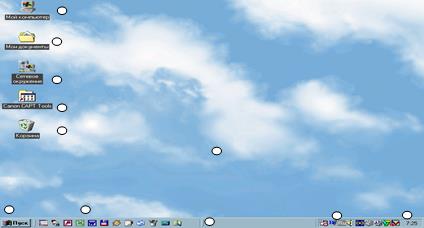 |
1. Робочій стіл.
2. Панель задач.
3. Кнопка головного меню
4. Панель швидкого запуску
5. Папка
6. Програма
7. Ярлик
8. Панель задач
9. Індикатори часу, мови
 | |||
| |||
2. Відкрийте програму Мій комп’ютер і виконайте дії: повноекранний______ , нормальний ______вид вікна, перетворіть вікно в піктограму ______, розгорніть вікно
3. Змініть розміри вікна програми Мій комп′ютер____________________________
4. Розташуйте значки у вікні Мій комп′ютер різними способами (значки, список, таблиця): 1. ____________________________2.____________________________
5. Приберіть/відобразіть панель інструментів (звичайні кнопки, адресний рядок) 1.________________________________2._________________________________
6. Дослідіть характеристики диску С: і заповніть таблицю
| Ємність диску | Зайнято | Вільно |
7. Через Пуск завантажте чотири стандартні програми.
8. Розмістіть вікна каскадом, зверху вниз, зліва направо _______________________,
згорніть/розгорніть всі вікна одночасно ____________________________________, виконайте перехід між відкритими вікнами: 1.________________________________
___________________________2. __________________________________________
9. Закрийте вікна різними способами: 1.____________________________2.__________________________
3. ____________________________4.__________________________
10. Ознайомтесь з контекстним меню Робочого столу, що містить команди________
_______
11. Виконайте налаштування Робочого столу: фон, заставку (з інтервалом 10 хв.) та оформлення під контролем викладача____________________________________
12. Налагодить середню швидкість подвійного натискання Л.К.М. миші__________
_______
13. Налаштуйте час та дату:1.____________________________2._________________
14. З’ясуйте які мови встановлені на вашому ПК______________________________ Яка комбінація перемикає розкладку клавіатури___________________________
15. Запустіть Сеанс MS DOS на виконання через головне меню__________________
16. Викликайте довідку Windows і ознайомтесь з елементами вікна______________
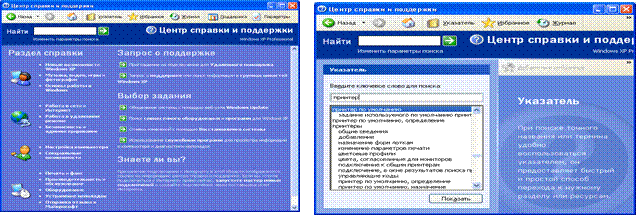 _______
_______
17. Виведіть на екран довідку: Настройка комп’ютера-Рабочий стіл.
18. Виведіть на екран довідку по ключовому слову ДИСК______________________
19. Виконайте пошук всіх розділів довідки по ключовому слову модем___________
Яка різниця між командами Пошук и Покажчик?__________________________
_______
20. Закрийте довідку і завершіть роботу з ПК.
Контрольні питання
1. Для чого призначається програма Мій комп’ютер ?
2. Які команди входять до складу головного меню?
3. Які типи вікон є в Windows? Перелічіть обов’язкові елементи вікон.
4. Які типи меню є в Windows? Яка структура меню?
5. Які способи отримання довідки вам відомі?
6. Яке основне призначення Кошика?
7. Як виконати пошук необхідного об’єкту (папки, файлу) на вашому ПК?
Оцінка_______________________ _______________________
____________________________ (підпис викладача)
(дата)
Лабораторне заняття № 2.
Тема: Створення папок, ярликів, копіювання файлів. Знищення файлів, папок тощо.
Мета роботи: набути практичних навичок створення об’єктів у середовищі Windows, операцій копіювання, переміщення, перейменування, знищення та відновлення; навчитися працювати з програмою Провідник;
Матеріально-технічне оснащення робочого місця: ПК, Windows –9х, ХР, програма Провідник, диск 3,5 А, інструкційна карта.
Література: [11] c.102-111, [16] c.120-127, [4] c.36-44, [1] c.34-54, [3] c. 55-58.
Завдання
1. Виконання операцій створення об’єктів та дії з ними.
2. Знищення об’єктів та їх відновлення. Поняття про кошик.
Виконання роботи
1. Ввімкніть ПК. Завантажте програму Провідник. Способи завантаження Провідника: 1._____________________2. _____________________3.__________________
2. В папці Робочий стіл створіть папку Група.В папці Групастворіть папку ПР1за допомогою контекстного меню.
3. В папці ПР1 створіть папки ПР 2 і ПР 3за допомогою меню Файл.
4. Згорніть програму Провідник і створіть на Робочому столі папки ПР 4 і ПР 5.
5. Скопіюйте одночасно папки ПР4, ПР 5в ПР1за допомогою контекстного меню.
6. Скопіюйте з папки Мої документи в папку ПР 1два файли за допомогою кнопок панелі форматування___________________________________________________
7. Перейменуйте ПР 1 в ПР 4за допомогою клавіатури________________________
ПР 2 в ПР 5за допомогою контекстного меню______________________________
8. Створіть ярлик для програми калькулятор в папці ПР 4і на Робочому столі_____
________
9. Створіть ярлик папки ПР 4на диску3, 5 А________________________________
10. Скопіюйте створений ярлик в папку Групаза допомогоюклавіатури__________
11. Скопіюйте папку Групана диск за допомогою переміщення__________________
12. Створіть в папці Група текстовий файл з своїм ім’ям________________________
13. Перемістіть свій файл на Робочій стіл методом перетягування________________
14. Видаліть папку ПР 3в Корзинуза допомогою клавіатури____________________
15. Відновіть з кошика папку ПР 3___________________________________________
16. Видаліть папку ПР 5в Корзинуза допомогою панелі інструментів____________
17. Відміть операцію знищення за допомогою клавіатури_______________________
18. Видаліть створене на заняті. Завершіть роботу з ПК.
Контрольні питання
1. Що таке папка, ярлик ?
2. Як поновити знищені об’єкти з Корзини?
3. Що таке буфер обміну?
4. Яка відмінність між файлом та ярликом?
Оцінка_______________________ _______________________
____________________________ (підпис викладача)
(дата)
Лабораторне заняття № 2.
Тема: Робота в середовищі Windows 9х.
Мета роботи:ознайомитися з можливостями панелі управління; набути практичних навичок при настроюванні параметрів обчислювальної системи і установці нових програм, пристроїв.
Матеріально-технічне оснащення робочого місця: ПК, Windows –9х, ХР, панель управління, інструкційна карта.
Література: [11] c.101-102, [16] c.127-131, 138-157.
Завдання
1. Вивчення основних можливостей настройки параметрів Windows.
2. Встановлення/видалення на ПК драйверів нового обладнання, нових програм.
Виконання роботи
1. Ввімкніть ПК. Відкрийте Панель управління і ознайомтесь з елементами вікна:
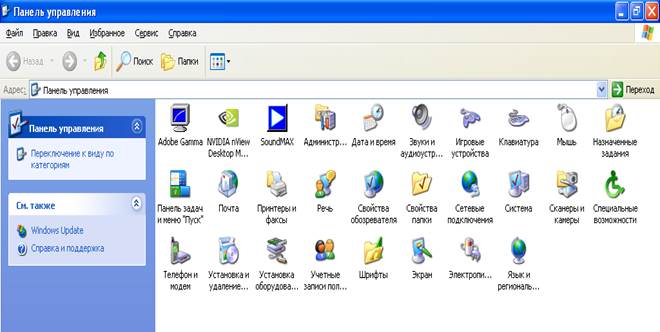
способи завантаження панелі управління: 1. __________________________________
2._______
2. Змініть фон, заставку, оформлення, теми Робочого столу_____________________
3. Виконайте дії над Панеллю задач:
· Змініть розміри, вид______________________________________________________
· Перемістіть її вліво, наверх_______________________________________________
· Створіть панель інструментів Мої документина панелі задач___________________________________________________________________
________
· Приберіть/відобразіть панель швидкого запуску__________________________
· Додайте до панелі швидкого запуску ярлик програми Калькулятор__________
________
4. Додайте до Головного меню нову команду Провідник (C:/Windows/Explorer.scf). Видаліть з Головного меню додану команду___________________________________
________
5. Змініть настройки звуку (гучність динаміків найвища)_______________________
6. Змініть настройки миші:
· Кнопки для лівші____________________________________________________
· Відкриття одним клацанням___________________________________________
· Найвищу швидкість переміщення миші_________________________________
· Відображення покажчика миші при переміщенні_________________________
7. Настройте клавіатуру:
· Затримку повтору символу, частоту пульсації курсору_____________________
· Додайте французьку мову до мовної панелі______________________________
· Змініть комбінацію клавіш для переключення мови_______________________
· Встановіть українську мову на клавіатурі, що використовується по замовчуванню______________________________________________________________
8. Встановіть український регіональний стандарт______________________________
9. Змініть настройки дати і часу : 1.___________________________________________
2.___________________________________________
10. Встановив на ваш ПК мережений принтер Canon LBP 800 (встановіть драйвери__________
11. Видаліть встановлений принтер з усіма його настройками____________________
________
12. Видаліть з вашого ПК стандартну програму _______________________________
________
13. Встановіть Блокнот і перевірте наявність програми в перелісі стандартних програм.
14. Встановіть на свій ПК клавіатурний тренажер Клава використовуючи інсталяційний файл______________________________________________________________
12. Завершіть роботу з ПК.
Контрольні питання
1. В чому полягає основна мета налагодження середовища Windows?
2. Як можна зареєструватись декільком користувачам для роботи в ОС Windows?
3. Як встановити автоматичний запуск будь-якої програми після завантаження ПК?
4. Які засоби надає Windows для того, щоб ПК міг працювати вночі, без нашої участі?
5. Яке призначення команди Мова та стандарти?
Оцінка_______________________ _______________________
____________________________ (підпис викладача)
(дата)
Лабораторне заняття № 3.
Тема: Робота із стандартними програмами Windows 9х.
Мета роботи: освоїти основні прийоми роботи з стандартними програмами Windows -9х, ХР; набути практичних навичок створення і редагування малюнків, текстів; виконання елементарних розрахунків.
Матеріально-технічне оснащення робочого місця:ПК, ОС Windows-9х, ХР, диск 3,5 А, стандартні програми: WordPad, Блокнот, Paint, Калькулятор. інструкційна карта.
Література: [11] c.119-123, [1] c.85-98, [3] c.59-63, [10] c.146-166.
Завдання
1. Вивчити основні можливості стандартних програм Windows.
2. Освоєння прийомів роботи з буфером обміну.
Виконання роботи
1. Ввімкніть ПК. Запустіть програму WordPad і наберіть текст__________________
________
МІНІСТЕРСТВО
АГРАРНОЇ ПОЛІТИКИ УКРАЇНИ
Петрівський державний аграрний технікум
НАША АДРЕСА:
67512, с. Петрівка, Комінтернівський район. Одеська область.
тел. (8-048 55)9-41-38, факс (8-048 55)9-41-42
www.pdat.pp.net.ua
До села Петрівка ходять автобуси у Вознесенському напрямку з автовокзалів м. Одеси “Центральний”, “Привоз”, “Паустовського
2. Збережіть текст у файлі з ім’ям ЛПЗ №8 в своїй папці на диску С:_____________
________
3. Виконайте форматування тексту:
· Для кожного рядка виберіть різні кирилизовані шрифти Time New Roman Cyr, Arial, Courier Cyrillic____________________________________________
· Встановіть різні розміри шрифтів для рядків 6, 12, 15______________________
· Оформіть рядки різними типами шрифтів: 1, 6-й рядок – полужирный, 2, 7-й рядок – курсивом, 3-й рядок – подчеркиванием, 4-й рядок – полужирный, 5-й рядок –подчеркиванием____________________________________________
· Вирівняйте текст: 1 – 2-й рядки по центру, 3 – 4-й рядок по лівому краю, 5-й рядок по правому краю______________________________________________
· В 5-му рядку встановіть лівий відступ 1,25 см ___________________________
· Зафарбуйте кожен рядок різними кольорами_____________________________
4. Скопіюйте текст в буфер обміну__________________________________________
5. Завантажте програму Paint_______________________________________________
6. Присвойте створеному файлу ім′я ЛПЗ № 8в своїй папці.
7. Вставте з буферу обміну скопійований текст________________________________
8. Біля скопійованого тексту (справа) створіть піксельний малюнок згідно зразка
|
· меню Вид – Масштаб – 800%
· меню Вид – Масштаб - Показать сетку. Робоче поле стане схожим на аркуш в клітинку, де кожна клітинка буде позначати один піксель.

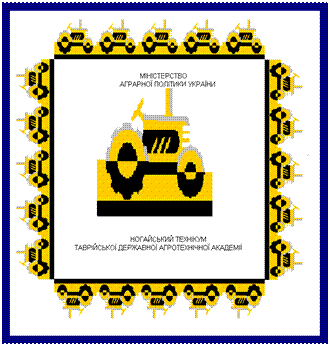
9. Виконайте дії з фрагментом малюнка:
· Копіювання_________________________________________________________
· Відображення_______________________________________________________
· Поворот____________________________________________________________
10. Відкрийте програму Калькулятор. ______________________________________
11. Перейдіть з звичайного вигляду в інженерний______________________________
12. Виконайте розрахунки:
· (1+√2)2+45____________________________________________________________
· Обчисліть площу круга, якщо R=3,5_______________________________________
· Обчисліть 23% від числа 144_____________________________________________
· Знайдіть середнє значення чисел 22,44,125 використовуючи статистичні функції
_______

· Знайдіть факторіал числа 6_______________________________________________
13. Скопійте створені файли на диск 3,5А.
14. Завершіть роботу з ПК.
Контрольні пеитання
1. Які можливості для форматування тексту є в програмі WordPad ?
2. Що таке редагування, форматування тексту?
3. Перелічіть основні інструменти програми Paint.
4. Яка різниця між об’єктами растрового та векторного типів?
5. Яка відмінність між звичайним калькулятором та інженерним?
Оцінка_______________________ _______________________
____________________________ (підпис викладача)
(дата)
Лабораторне заняття № 4.
Тема: Застосування команд MS DOS (форматування, створення каталогів і підкаталогів, копіювання файлів, створення текстових файлів, відкриття та закриття каталогів, знищення файлів, каталогів тощо)
Мета роботи:набути навички роботи з файловою системою MS DOS, навчитись виконувати різноманітні операції над файлами, каталогами.
Матеріально-технічне оснащення робочого місця: ПК, ОС MS DOS, диск 3, 5 А, інструкційна карта, стенд “Команди MS DOS”.
Література: [11] c.50-60, [3] c.28-37, [10] c.70-80, [7] c.127-1777, [8] c.216-226.
Завдання
Виконувати операції по створенню папок, файлів, по їх копіюванню, перейменуванню, знищенню.
Виконання роботи
1. Ввімкніть ПК. Завантажте ОС MS DOS ___________________________________
2. Після запрошення__________________ виведіть на екран короткий_______, посторінковий _____________зміст диска С:
3. Вставте в дисковод власну дискету і перейдіть на диск А:____________________
4. Створіть на диску А: каталог з ім’ям групи_________________________________
5. Скопіюйте з диска С: в свій каталог два файли (*.txt, *.ехе)___________________ ________
6. Перевірте, чи дійсно скопійовано файли в ваш каталог_______________________
________
7. Завантажте вбудований текстовий редактор edit.com________________________. Ознайомтесь з інтерфейсом програми ї закрийте її_____________________________
8. Створіть в каталозі групи текстовий файл з ім′ям proba.txt___________________
________
9. Перегляньте текстовий файл скопійований з диска С:____________ ___________
10. Перейменуйте файлproba.txt в роbа.txt___________________________________
11. Скопіюйте текстовий файл з вашого каталогу на диск А:_____________________
________
12. Знищить вмістиме каталогу______________________________________________
13. Знищить сам каталог і файл__________________________________Перевірте чи дійсно видалено створене на занятті_________________________________________
14. Завершить роботу з ОС MS DOS закривши програму_________________________
15. З дозволу викладача вимкніть ПК.
Контрольні питання
1. Що входить до складу програмного забезпечення?
2. Дайте визначення ОС та перелічіть її складові.
3. Дайте визначення: файл, шаблон, каталог.
4. Як запустити програму на виконання, повернутись до кореневого каталогу?
5. Команда очищення екрану_______________________________________________
Оцінка_______ _____________ _______________________
(дата) (підпис викладача)
Лабораторне заняття №5.
Тема: Завантаження оболонки Windows Commander. Робота з файлами і каталогами (створення каталогів, копіювання файлів; знищення, переміщення, перейменування файлів. Редагування і створення текстових файлів: швидкий пошук файлів тощо). Визначення кількості вільного місця на диску і розмірів файла. Встановлення конфігурації WC.
Мета роботи: мати представлення про операційну оболонку Windows Commander; навчитись виконувати різноманітні операції над файлами, каталогами в оболонці Windows Commander.
Матеріально-технічне оснащення робочого місця: ПК, ОС Windows-95/98, ОС Windows Commander, диск 3, 5 А, інструкційна карта.
Література: [11] c.61-69, [4] c.38-40, [10] c.80-105, [7] c.178-242.
Завдання
1. Ознайомлення з інтерфейсом програми оболонки.
2. Виконувати операції по створенню папок, файлів, по їх копіюванню, переміщенню, перейменуванню, знищенню.
Виконання роботи
1. Ввімкніть ПК. Завантажте програму оболонку WС ____________________________
2. Розгляньте інтерфейс програми. Поставте у кружечках відповідні номери:
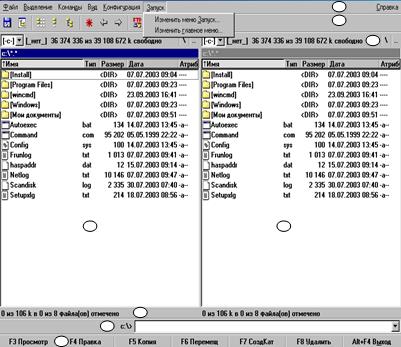 |
1. Ліва панель
2. Заголовок програми
3. Права панель
4. Рядок-підказка
5. Рядок стану
6. Командний рядок
7. Горизонтальне меню
8. Піктографічне меню (панель
інструментів)
9. Адресний рядок
3. Вставте дискету в дисковод. На правій панелі перейдіть на диск А:___________ на лівій на - С:_________________________________________________________
________
4. Перегляньте зміст кореневого каталогу диска С:___________________________
5. На диску А: і створіть каталог з ім’ям групи______________________________
6. Створіть в каталозі текстовий файл proba.txt______________________________
7. Виконайте редагування тексту файлуproba.txt____________________________
8. Скопіюйте з диска С: в каталог групи одночасно три файли (один *.txt) _______
9. Перегляньте зміст скопійованого текстового файлу________________________
10. Перейменуйте файл proba.txt в poba.txt_________________________________
11. Перемістіть файл poba.txtз каталогуна диск А:___________________________
12. Створіть на диску А: архів файлу (великого розміру), що знаходиться на С:\ Мои документы_________________________________________________________
13. Поміняйте панелі місцями _____________________________________________
14. Виведіть на екран інформацію про каталогМої документи, активну панель___
________
15. Змініть вид панелей (Краткий, Подробный, Дерево)_______________________
16. Знищить створену на занятті____________________________________________
17. Роботу продемонструйте викладачу, з дозволу викладача вимкніть ПК.
Контрольні питання
1. Дайте визначення операційної оболонки.
2. Які програми оболонки, окрім Windows Commander, вам відомі?
3. Які функції виконують програми-оболонки?
4. Як помітити групу об′єктів?
5. Як завантажити програму на виконання?
Оцінка_______________________ _______________________
____________________________ (підпис викладача)
(дата)
Лабораторне заняття № 6.
Тема: Робота з програмами перевірки диска. Створення архівної копії.
Мета роботи: набути практичних навичок роботи з службовими програмами Windows –9х, ХР; освоїти основні прийоми обслуговування та діагностики дисків;
Матеріально-технічне оснащення робочого місця:ПК, ОС Windows 9х, ХР, програми з комплекту Norton Utilities, диск 3,5 А, інструкційна карта.
Література: [11] c.111-119, [4] c.46-47, [1] c.68-70, [8] c.339-362.
Завдання
1. Ознайомлення з програмами-утилітами.
2. Виконання операцій по обслуговуванню та профілактиці дисків.
Виконання роботи
1. Ввімкніть ПК.
2. Ознайомтесь з програмами, що входять до складу Norton Utilities______________
________________
3. Запустіть програму __________________________ для перевірки диску А: на логічні помилки.
4. Виконайте дефрагментацію диску А: за допомогою програми_________________
5. За допомогою програми _____________________________ протестуйте апаратуру вашого ПК.
6. За допомогою програми _______________________ протестуйте свій ПК і зробіть звіт про: (параметри системи, монітора, тип принтера, дані про пам’ять, диск, пристрої вводу, засобах мультимедія, мережу). Виконайте еталонні тести.
7. Виконайте форматування диску А: в MS DOS______________________________, Windows_________________________________________________________________
8. Виконайте перевірку та дефрагментацію диску С: за допомогою службових програм Windows ___________________________________________________________
________
9. Назначте виконання перевірки та дефрагментації диску вранці після запуску Windows______________________________________________________________
_______
10. Виведіть на екран основні характеристики ПК______________________________
Контрольні питання
1. Для чого використовують пакет Norton Utilities?
2. Дайте визначення поняттям: кластер, доріжка, сектор, фрагментація, дефрагментація, форматування.
3. Чи відновлюється інформація, вилучена з диска в MS DOS, Windows? Якщо це можливо, то яким чином?
Оцінка_______________________ _______________________
____________________________ (підпис викладача)
(дата)
Лабораторне заняття № 7.
Тема: Архівування та розархівування файлів.
Мета роботи:набути навички створення архівів та відновлення з архіву, засвоїти основні поняття архівації інформації, ознайомитись із призначенням та інтерфейсом однієї з програм-архіваторів.
Матеріально-технічне оснащення робочого місця: ПК, ОС Windows 9х, ХР, програма-архіватор WinRAR, диск 3, 5 А, інструкційна карта.
Література: [11] c.175-181, [4] c.44-46, [1] c.55-63, [9] c.108-120, [8] c.331-338.
Завдання
1. Вивчення основних понять архівації інформації.
2. Ознайомлення з інтерфейсом програми WinRAR.
3. Виконання операцій архівації та розархівації файлів.
Виконання роботи
1. Ввімкніть ПК.
2. Створіть на диску С: в програмі WC каталог з ім′ям групи.
3. Скопіюйте в каталог 6 файлів з папки Мои документы_______________________
________
4. Завантажте програму-архіватор WinRAR___________________________________
5. Ознайомтесь з інтерфейсом програми та перелічіть команди панелі інструментів_
________________
6. Створіть на диску С: rar, zip, sfx -архіви свого каталогу_______________________
________
7. Порівняйте ступінь стиснення інформації в різних типах архівів і заповніть таблицю.
| Початковий розмір | |||
| Після архівації | Ступень стиснення (%) | Ваш вибір (+) | |
| RAR | |||
| ZIP | |||
| SFX |
8. Виконайте операції над архівом:
· Перегляньте вмістиме архіву_____________________________________________
· Виконайте сортування вмісту архіву за ім'ям, розміром, датою створення, ступенем стиснення: 1._______ 2._______
· Додайте до архіву з папки Мої документи 2 файли___________________________
________
· Перевірте архів на наявність помилок_____________________________________
· Знищить з архіву декілька файлів________________________________________
9. Знищить з диску С: свій каталог___________________________________________
10. Виконайте розархівацію архіву на диск С:__________________________________, Робочий стіл______________________________________________________________
Переконався, що після розархівації зміст файлів не порушено.
11. Створіть на диску С: багатомний архів каталогу Мои документы, який би умістився на дискетах___________________________________________________________
12. Створіть на Робочому столі архів свого каталогу____________________________
13. Знищить створене на занятті_____________________________________________
14. Вимкніть ПК за дозволу викладача.
Контрольні питання
1. Необхідність архівації інформації.
2. Чим відрізняється архівний файл від архівованого?
3. Які програми-архіватори ви знаєте?
4. Які функції повинні виконувати програми-архіватори?
Оцінка_______________________ _______________________
____________________________ (підпис викладача)
(дата)
Лабораторне заняття №7.
Тема: Робота з антивірусними програмами.
Мета роботи:набути навички використання і роботи з антивірусними програмами, захищати ПК від комп′ютерних вірусів,
Матеріально-технічне оснащення робочого місця: ПК, антивірусна програма Avast, диск 3, 5 А, інструкційна карта.
Література: [11] c.182-194, [4] c.47-49, [8] c.319-331.
Завдання
1. Ознайомлення з інтерфейсом антивірусної програми.
2. Перевірка диску на наявність вірусів.
Виконання роботи
1. Ввімкніть ПК. Інсталюйте антивірусну програму Avast на свій ПК (під контролем викладача)____________________________________________________________
________
2. Запустіть програму і пройдіть реєстрацію ввівши ліцензійний ключ отриманий від викладача__________________________________________________________
________
3. Поновіть антивірусні бази через Інтернет використовуючи команду Обновление___ _______________________________за адресою (_____________________)
4. Запустіть антивірусну програму та ознайомтесь з інтерфейсом програми:
 |
1. _________________
2. _________________
3. _________________
4. _________________
5. _________________
6. _________________
7. _________________
5. Перевірте антивірусом диск А: і проаналізуйте результати роботи програми ____
6. Налагодить антивірус на перевірку каталогу Мої документи диску С:___________
________
7. Вивантажте з екрану антивірус-монітор____________________________________
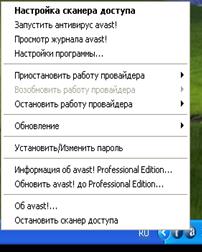
8. Завершіть роботу з ПК.
Контрольні питання
1. Що таке комп'ютерний вірус?
2. Які види вірусів ви знаєте?
3.
|
4. Що таке антивірусна програма?
5. Які антивірусні програми ви знаєте?
6. Чому потрібно регулярно поновлювати антивірусні програми:
Оцінка_______________________ _______________________
____________________________ (підпис викладача)
(дата)
Лабораторне заняття № 8.
Тема: Створення документів у редакторі Word. Відкриття і збереження документа. Виділення фрагмента тексту блоком. Копіювання блоком та переміщення. Встановлення параметрів сторінки. Вибір розміру і типу шрифту. Встановлення абзаців.
Мета роботи:ознайомитися з основними можливостями текстового редактору Microsoft Word; набути практичних навичок роботи з текстом в Microsoft Word (введення, збереження, редагування, форматування).
Матеріально-технічне оснащення робочого місця: ПК, Windows –9х, ХР, MS Word, інструкційна карта.
Література: [11] c.202-214, [16] c.249-278, [4] c.51-68, [1] с.107-120, [10] с.167-191.
Завдання
1. Ознайомлення з інтерфейсом і можливостями програми.
2. Виконання операцій, пов’язаних з редагуванням, форматуванням тексту.
3. Збереження, відкриття текстового документу.
Виконання роботи
1. Ввімкніть ПК. Завантажте ТР Microsoft Word.
Способи завантаження Word: 1. ___________________2. __________________
3____________________________________4. _________________________________
2. 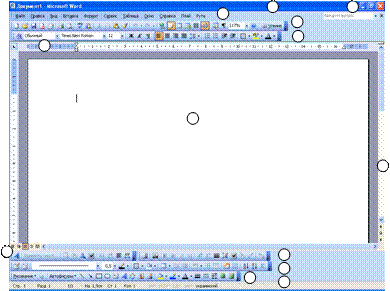 Ознайомтесь з інтерфейсом Word. Проставте на малюнку відповідні назви елементів:
Ознайомтесь з інтерфейсом Word. Проставте на малюнку відповідні назви елементів:
1. Робоча область
2. Панель малювання
3. Стандартна панель інструментів
4. Лінійки
5. Панель таблиці і границі
6. Смуги прокрутки
7. Панель WordArt
8. Рядок стану
9. Панель інструмент.Форматування
10. Заголовок
11. Горизонтальне меню
12. Системне меню
13. Панель Настройка зображення
3. Збережіть створений файл з ім’ям ЛПЗ №10. Відкрийте файл ЛПЗ №8 з власної папки на диску С: і скопіюйте текст в свій файл ___________________________
4. Наберіть текст:
Основні функції текстових редакторів.
Текстові редактор-це додаток, призначений для створіння, перегляду, модифікації і роздруку текстових документів.
Текстовий редактор MicrosoftWordпрацює під керуваннямWINDOWS і може виконувати сотні операцій над текстовою і графічною інформації.
Способи форматування символів:1.___________________________2.___________
_________________________________3.___________________________________
5.  Скопіюйте слово редактор в кінець тексту за допомогою кнопок панелі істру-ментів
Скопіюйте слово редактор в кінець тексту за допомогою кнопок панелі істру-ментів
6.  Перемістіть слово
Перемістіть слово додаток в початок тексту за допомогою команди контекстного меню
7. Змініть колір слова редактор на червоний, а заливку на жовтий________________
8. Змініть регістр слова редакторна верхній__________________________________
9. Змініть гарнітуру шрифту тексту на гарнітуру Arial, розмір 15 пунктів__________
10. Збільшить інтервал між буквами слова редактордо 10 пунктів________________
11. Встановіть в документі відступ зліва (абзац 1,25 см), міжрядковий інтервал полуторний______________________________________________________________
12.  Виправте помилки в словах за допомогою команд: 1.Сервіс-Правопис. 2.
Виправте помилки в словах за допомогою команд: 1.Сервіс-Правопис. 2.
13. Встановив в документі автоматичну розстановку переносів___________________
14. Збережіть файл з тим же ім’я, але а іншу папку або диск______________________
15. Поексперементуйте з масштабом перегляду документу: По ширині сторінки, 100%, Сторінка цілком.
16. Змініть параметри сторінки : аркуш А4, альбомна орієнтація, розміри полів: верхнє - 2,5 см. нижнє -2,5 см., праве – 2,5 см., ліве – 2,5 см., від краю колонтитула: верхнього – 1, 5 см., нижнього – 1, 5 см____________________________________
17. Розбийте перший рядок на два абзаци, а потім об’єднайте____________________
18. Перегляньте, як буде виглядати документ перед друком_____________________
19. Завершіть роботу за ПК.
Контрольні питання
1. Призначення текстового редактора.
2. Перелічіть основні режими представлення документа MS Word на екрані і вкажіть особливості цих режимів.
3. Основні правила введення тексту в MS Word.
4. Абзац – це…
5. Призначення маркера абзацу в документі MS Word.
6. Що таке недруковані символи? Для чого вони використовуються?
7. Способи форматування абзаців.
Оцінка_______________________ _______________________
____________________________ (підпис викладача)
(дата)
